- 1
- 2
- 3
- 4
- Siguiente »
De Civil 3D a Revit: Cómo transferir topografía entre programas BIM
A la hora de afrontar un proyecto bajo metodología BIM de ingeniería Civil, elegir un buen flujo de trabajo o workflow resulta fundamental para el éxito del proyecto, pues necesitaremos llevar geometría e información de una herramienta a otra con normalidad, desde Civil3D a Revit, por ejemplo. Uno de los handicaps que lo determinan, suele ser el excesivo peso de los archivos de Autodesk Civil 3D, que provocan dificultades en su manejo. En esta serie de post explicaremos cómo trabajar cómodamente en proyectos BIMCivil:

Publicar topografía en BIM 360, la solución de Autodesk
En las ultimas versión de Civil 3D, Autodesk está incorporando herramientas que permitan la interoperabilidad de este programa con otros de diseño BIM como Autodesk Revit. Es el caso de la herramienta «Publicar superficies», que será una vía muy útil en el caso de que queramos transferir superficies TIN de Civil 3D a Topografía de Revit.

Si bien esta herramienta no nos serviría si lo queremos compartir son otras geometrías que no sean superficies TIN (tampoco nos servirá para superficies de rejilla ni «superficies grandes»), por lo que en algunos casos habrá que trabajar con otras soluciones como las siguientes.
Workflow con Dynamo, la solución sencilla pero en fase de pruebas
Una manera sencilla y rápida para trabajar con estos elementos es usar el plugin de Dynamo que existe dentro de civil (https://dynamobim.org/download/) que está disponible para la versión Civil3D 2020. Si has usado esta aplicación con anterioridad en Revit o Formit, notarás que no es difícil adaptarse a él en Civil3D, pero hay que tener en cuenta que es relativamente nuevo y por ello está mucho más limitado y los elementos y clases son un tanto diferentes.

Pero en otras ocasiones la gran cantidad de geometría con la que trabajamos en proyectos de ingeniería civil provoca que Dynamo no resulte solución más óptima y rápida. En este caso, debemos actuar desde el corazón del programa, desde la API del mismo, aumentando considerablemente el rendimiento del ordenador y haciendo más estable el workflow (pudiéndose despreocupar el usuario del tamaño del archivo con el que trabaja, las distintas versiones de programas, la estabilidad de los packages o versiones del mismo, etc.)
Solución de atBIM: Workflow vía API
He aquí un ejemplo de estas soluciones optimizadas con la API de Civil3d:
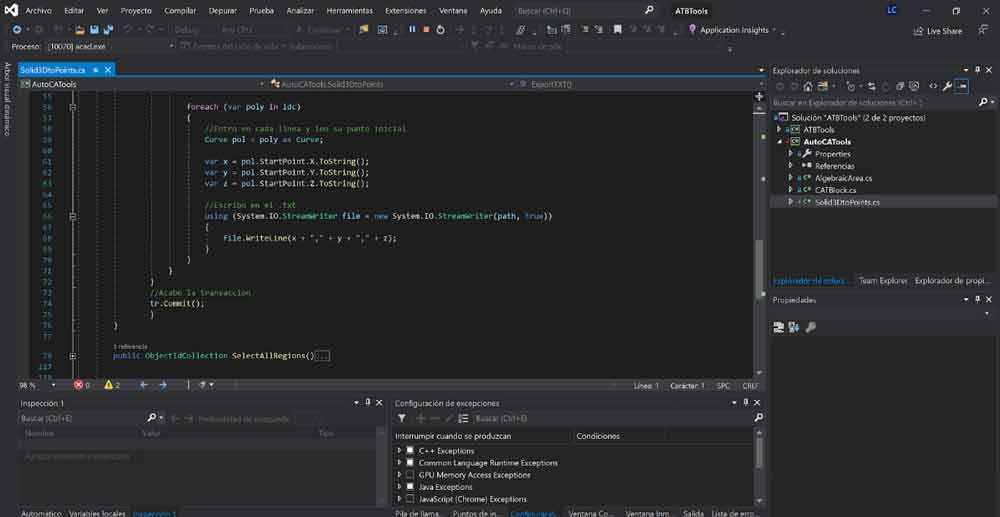
Como hemos mencionado anteriormente, nuestro problema suele ser el tamaño del archivo. Si la topografía es muy grande al importar el cad, Revit no es capaz de gestionarlo y moverlo correctamente. Para solucionarlo plantemos las siguientes pasos en el flujo de trabajo:
1. Explotar en Civil los solid3D.
2. Ejecutar el comando SolidtoPoints de ATBIM (podéis poneros en contacto con nosotros para solicitarnos la app aquí)
3. Crear superficie con archivo de puntos .txt y poner el archivo que ha sido exportado del comando SolidtoPoints de ATBIM
Os dejamos un video demo del flujo completo, esperamos que os ayude!
- 1
- 2
- 3
- 4
- Siguiente »


